생산성 향상을 위해 Windows 10에서 가상 데스크톱을 사용하는 방법

다음은 생산성 향상을 위해 Windows 10 컴퓨터에서 가상 데스크톱을 사용하는 방법에 대한 단계별 가이드입니다.

Windows 10 가상 데스크톱은 깔끔한 기능이며 생산성을 유지해 줍니다. 다음은 몇 가지 이유입니다.
Windows는 오랫동안 생산적인 작업에 가장 적합한 플랫폼으로 간주되어 왔습니다. 그러나 Windows 10 이전에는 핵심 데스크톱 경험이 몇 년 동안 주요 혁신 없이 진행되었습니다. Windows XP와 8 사이의 변경 사항은 주로 시각적 개체에 중점을 두었습니다. Windows 7의 새로운 작업 표시줄과 창 관리 기능은 생산성을 높이는 데 도움이 되었지만 데스크톱의 목적을 바꾸지는 못했습니다.
Windows 10과 "훌륭한 일을 하라"는 마케팅 캠페인을 통해 Microsoft는 마침내 Windows 데스크톱에서 다시 작업을 시작했습니다. 시작 메뉴의 복원과 함께 회사는 쉘에 새로운 기능을 추가하기 시작했습니다. 그 중 하나는 이미 라이벌 데스크탑 환경의 핵심 구성 요소인 가상 데스크탑이기 때문에 저에게 특히 눈에 띄었습니다.
데스크탑 생성
가상 데스크탑의 개념은 간단합니다. 여러 개의 독립적인 작업 공간을 설정하여 다양한 창 세트를 수용할 수 있습니다. 이것은 대부분의 Linux 데스크탑 사용자에게 이미 친숙할 것입니다. Microsoft가 Windows 10에 기본적으로 기능을 추가하기 전에 Windows는 이전에 유사한 기능을 활성화하기 위해 종종 번거로운 타사 소프트웨어인 전문가가 필요했습니다.
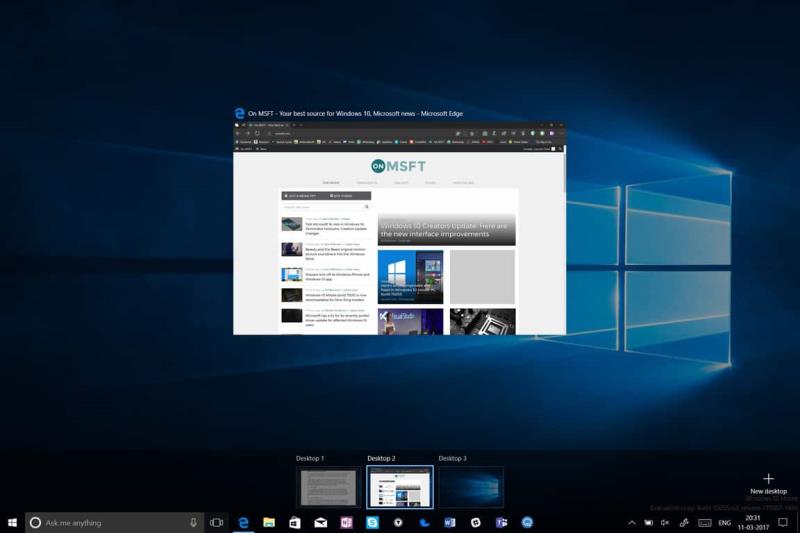
새 가상 데스크톱을 만들 때(Ctrl+Win+D 누름) 새 앱 및 창 집합을 열 수 있는 빈 캔버스가 제공됩니다. 첫 번째 데스크탑에서 연 앱은 새 데스크탑에서 볼 수 없으며 작업 표시줄에도 나타나지 않습니다. 마찬가지로, 새 데스크탑에서 여는 모든 앱은 원본에서 보이지 않습니다.
Ctrl+Win+Left 및 Ctrl+Win+Right 키보드 단축키를 사용하여 가상 데스크톱 간에 전환할 수 있습니다. 작업 보기를 사용하여 열려 있는 모든 데스크톱을 시각화할 수도 있습니다. 작업 표시줄의 아이콘을 클릭하거나 Win+Tab을 누릅니다. 이렇게 하면 모든 데스크톱에서 PC에 열려 있는 모든 항목에 대한 편리한 개요를 볼 수 있습니다. 화면 상단의 바탕 화면 아이콘 위로 마우스를 가져가면 각 아이콘의 내용을 볼 수 있습니다. 바로 가기 키를 사용하지 않으려는 경우 바탕 화면을 추가하고 닫는 버튼이 있습니다.
작동 중인 가상 데스크톱
기능 요약으로 충분합니다. 이것이 제가 가상 데스크탑에 많은 가치를 부여하는 이유입니다. 나는 매일 8시간 동안 책상에서 일한다. 그 기간 동안 나는 보통 여러 개의 독립적인 프로젝트를 수행할 것입니다. 그동안 쉬는 시간과 여가 시간에 검토하는 열린 앱 세트도 있습니다. OneNote, Outlook 및 개인용 Firefox 탭 세트도 있습니다. 이것들은 내 작업과 연결되어 있지 않지만 하루 종일 참조되는 기본 창입니다.
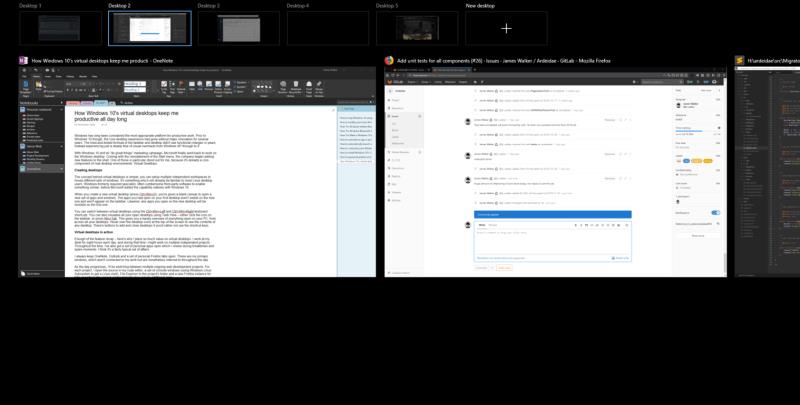
하루가 진행됨에 따라 진행 중인 여러 웹 개발 프로젝트 간에 전환할 것입니다. 각 프로젝트에 대해 내 코드 편집기에서 소스, 콘솔 창 세트(Windows Linux 하위 시스템을 사용하여 Linux 셸 가져오기), 프로젝트 폴더에 대한 파일 탐색기 및 프로젝트 관련 탭에 대한 새 Firefox 인스턴스에서 소스를 엽니다. 일부 프로젝트에는 추가 앱이 필요할 수 있습니다.
하루에 2~3개의 프로젝트를 수행할 수 있으며 열린 후에는 아무 것도 닫지 않는 경향이 있습니다. 많은 프로젝트가 연결되어 있기 때문에 프로젝트를 전환한 후에도 전날 작업한 내용을 다시 참조해야 할 수 있습니다. 너무 많은 창이 열려 있기 때문에 모든 것을 정리하는 것은 가상 데스크탑 없이는 번거로울 것입니다.
가상 데스크톱 입력
가상 데스크톱 솔루션은 전체 워크플로를 간소화합니다. 각 프로젝트에는 창만 포함하는 자체 가상 데스크탑이 있습니다. 앱을 최소화하거나 전환할 필요 없이 가상 데스크톱만 전환하여 다른 프로젝트를 빠르게 참조할 수 있습니다. 데스크탑에서 얼마나 많은 창을 열든, 그것들은 격리되어 다른 곳에 나타나지 않습니다. - 제어된 상태를 유지하고 많은 탭과 창이 표시되는 인지 과부하를 방지합니다.
첫 번째 데스크톱에서 개인 브라우저 인스턴스를 유지하여 하루 중 여가 시간에 다시 전환할 수 있도록 준비합니다. 그 바탕 화면에서는 업무 관련 앱이 열려 있지 않아 잠시 연결을 끊고 즐겨찾는 블로그와 포럼을 확인하는 것이 더 쉽습니다.
물론 일부 앱은 모든 데스크톱에 있으면 유용합니다. 그러한 예 중 하나는 Spotify입니다. 업무와 직접적인 관련은 없지만 내 모든 데스크톱에서 Spotify를 사용할 수 있으면 유용합니다. 그렇지 않으면 트랙을 변경하기 위해 다른 작업 공간으로 전환하는 데 시간을 보내야 했습니다. 비슷한 경우가 Outlook입니다. 불필요한 컨텍스트 전환을 피하기 위해 모든 데스크톱에서 받은 편지함을 액세스할 수 있도록 유지합니다.
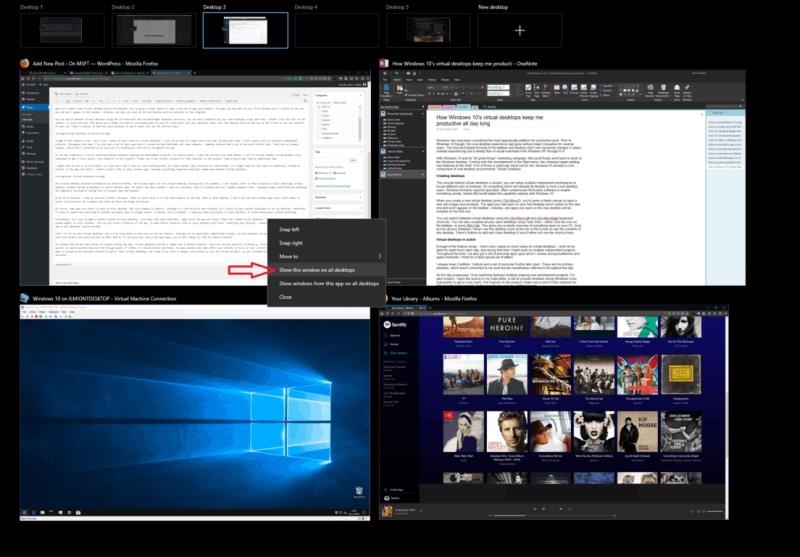
다행히도 모든 데스크탑에 창을 표시하는 것은 쉽습니다. 작업 보기(Win+Tab)를 열고 앱을 마우스 오른쪽 버튼으로 클릭한 다음 "모든 데스크탑에 이 창 표시"를 선택하기만 하면 됩니다. 이렇게 하면 현재 창이 모든 데스크톱에 표시되지만 앱의 이후 인스턴스에는 표시되지 않습니다. 모든 데스크톱에 향후 인스턴스를 표시하려면(디바이스를 다시 시작한 후에도) 대신 "모든 데스크톱에서 이 앱의 창 표시" 옵션을 선택합니다.
그게 저와 가상 데스크탑을 위한 것이지만, 저는 여러분이 이 기능을 어떻게 사용하는지 알고 싶습니다. 특별히 복잡한 개념은 아니지만 가상 데스크톱은 하루 종일 장치를 사용하는 고급 사용자와 작업자에게 더 유용할 수 있습니다. 몇 개의 앱만 열어 둔 경우 이 기능이 도움이 될 가능성이 적습니다.
낮에 수십 개의 창을 여는 나와 같은 사람들에게 가상 데스크톱은 컨텍스트를 정의하는 간단한 방법을 제공합니다. 이렇게 하면 더 빠른 창 전환(수십 개 항목을 통해 Alt-Tab보다 바탕 화면을 전환하는 것이 더 빠름)에서 정신적 오버헤드 감소에 이르기까지 몇 가지 이점이 있습니다. 창과 탭이 너무 많으면 현재 작업에 집중할 수 있는 능력에 영향을 줍니다. 특히 여러 개별 프로젝트에 분산되어 있을 때 그렇습니다. 가상 데스크톱을 사용하면 관련 없는 모든 창이 눈에 보이지 않고 숨겨지므로 초점 범위는 항상 현재 프로젝트에만 국한됩니다.
Zoom 프로필 사진을 제거하는 방법과 그 과정에서 발생할 수 있는 문제를 해결하는 방법을 알아보세요. 간단한 단계로 프로필 사진을 클리어하세요.
Android에서 Google TTS(텍스트 음성 변환)를 변경하는 방법을 단계별로 설명합니다. 음성, 언어, 속도, 피치 설정을 최적화하는 방법을 알아보세요.
Microsoft Teams에서 항상 사용 가능한 상태를 유지하는 방법을 알아보세요. 간단한 단계로 클라이언트와의 원활한 소통을 보장하고, 상태 변경 원리와 설정 방법을 상세히 설명합니다.
Samsung Galaxy Tab S8에서 microSD 카드를 삽입, 제거, 포맷하는 방법을 단계별로 설명합니다. 최적의 microSD 카드 추천 및 스토리지 확장 팁 포함.
슬랙 메시지 삭제 방법을 개별/대량 삭제부터 자동 삭제 설정까지 5가지 방법으로 상세 설명. 삭제 후 복구 가능성, 관리자 권한 설정 등 실무 팁과 통계 자료 포함 가이드
Microsoft Lists의 5가지 주요 기능과 템플릿 활용법을 통해 업무 효율성을 40% 이상 개선하는 방법을 단계별로 설명합니다. Teams/SharePoint 연동 팁과 전문가 추천 워크플로우 제공
트위터에서 민감한 콘텐츠를 보는 방법을 알고 싶으신가요? 이 가이드에서는 웹 및 모바일 앱에서 민감한 콘텐츠를 활성화하는 방법을 단계별로 설명합니다. 트위터 설정을 최적화하는 방법을 알아보세요!
WhatsApp 사기를 피하는 방법을 알아보세요. 최신 소셜 미디어 사기 유형과 예방 팁을 확인하여 개인 정보를 안전하게 보호하세요.
OneDrive에서 "바로 가기를 이동할 수 없음" 오류를 해결하는 방법을 알아보세요. 파일 삭제, PC 연결 해제, 앱 업데이트, 재설정 등 4가지 효과적인 해결책을 제공합니다.
Microsoft Teams 파일 업로드 문제 해결 방법을 제시합니다. Microsoft Office 365와의 연동을 통해 사용되는 Teams의 파일 공유에서 겪는 다양한 오류를 해결해보세요.









